Görselleştirmeye filtreler uygulama
Görselleştirmedeki bir alanın odağını verilerin belirli bir alt kümesine daraltmak için filtreler uygulayabilirsiniz. Örneğin ülkeleri içeren bir alanınız varsa, yalnızca ilgilenilen belirli ülkelerin verilerini görüntülemek için filtreler kullanabilirsiniz.
Görselleştirmeye bir filtre uygulamak için bir alan seçip sonra kullanılacak filtre türünü seçin. Görselleştirmenize birkaç farklı türde filtre uygulayabilirsiniz. Şunları kullanarak filtreleme yapabilirsiniz:
-
Değerler: Bir alandan seçilen değerleri kullanarak filtreleme. Örneğin, yalnızca bir alandan seçtiğiniz değerleri içeren sonuçları filtreleme.
-
Aramalar: Bir aramanın eşleşmelerini kullanarak filtreleme. Örneğin, sonuçlar yalnızca belirli bir kod ön eki ile başlayan kayıtları içerek şekilde filtreleme.
-
Koşul: Belirli koşullarla eşleşenleri filtreleme. Örneğin. sonuçlar yalnızca bir sayısal eşiği karşılayan kayıtları içerecek şekilde filtreleme.
-
Seçimi temizle: Başka görselleştirmelerde yapılan seçimleri dışlayacak şekilde filtreleme. Örneğin, başka görselleştirmelerde yapılan seçimleri bu görselleştirmeye uygulanmayacak bir alanı seçme.
Filtreler yalnızca alanlara uygulanabilir. Görselleştirmeye birden fazla filtre uygulayabilirsiniz. Filtreler yalnızca bir hesaplama içeren görselleştirmelere uygulanabilir.
Kutu çizimleri filtreleri desteklemez.
Filtre uygulanmış görselleştirmeler, filtrelerini görselleştirmenin altında görüntüler.
Filtreler uygulanmış bir grafik

Filtreleri yalnızca standart düzenleme modunda uygulayabilirsiniz. Ancak gelişmiş düzenleme modu olan Gelişmiş seçenekler'de set analizi ile karmaşık filtreler oluşturabilirsiniz.
Gelişmiş düzenleme modu hakkında daha fazla bilgi için bkz. Gelişmiş seçeneklerle çalışma.
Set analizi hakkında daha fazla bilgi için bkz. Set analizi.
Değerlerle filtreleme
Bir alandan görselleştirmeye dahil edilecek veya görselleştirmenin dışında tutulacak değerler seçerek filtreleme. Bu, görselleştirmenizdeki boyut değerlerinin kapsamını hızlıca sınırlamak istediğinizde yararlıdır. Örneğin, kuruluşunuzun müşterilerini içeren bir alan eklediyseniz, sonuçlara yalnızca belirli müşterilerin dahil edilmesi için bir değer filtresi kullanabilirsiniz.
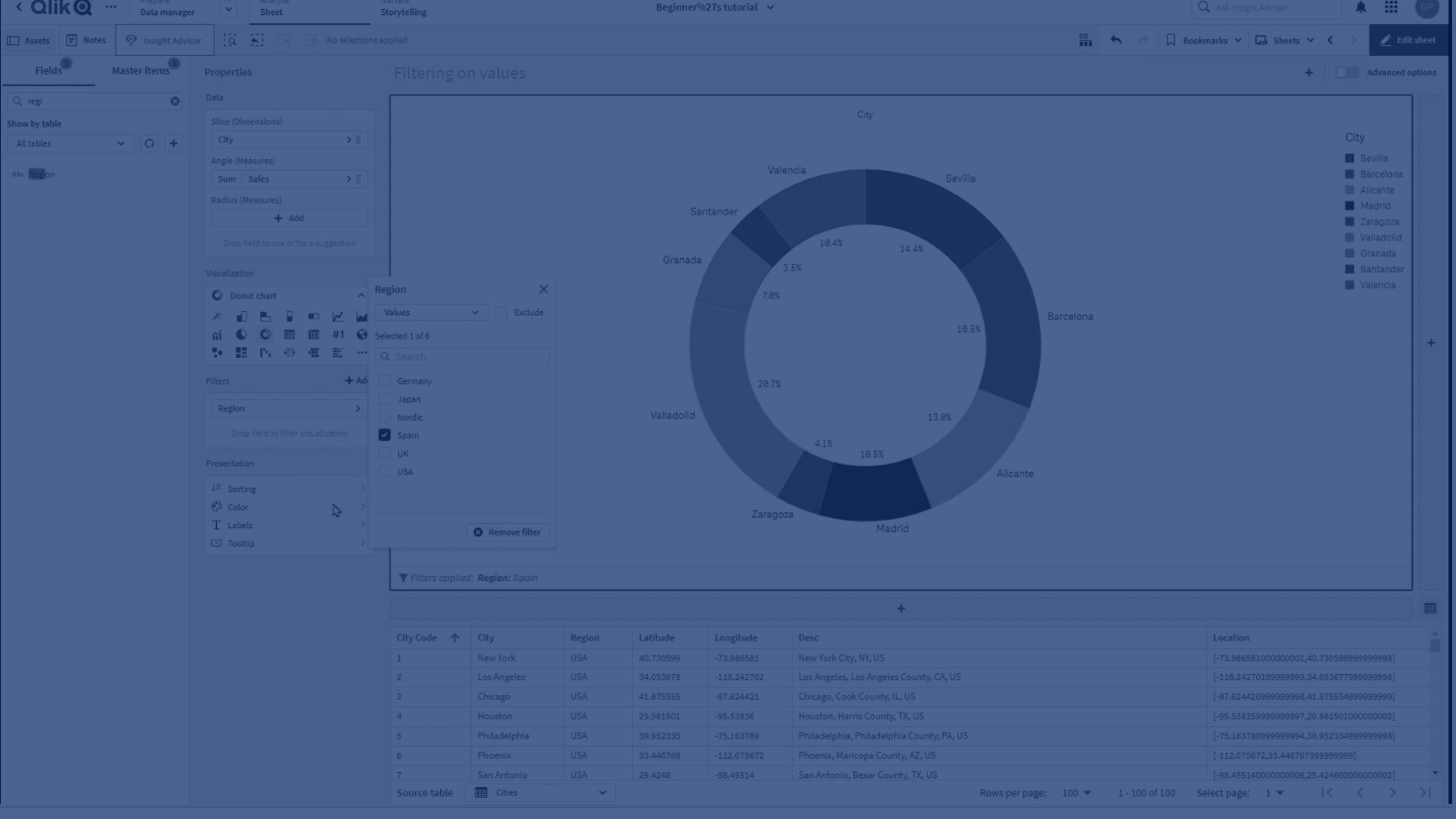
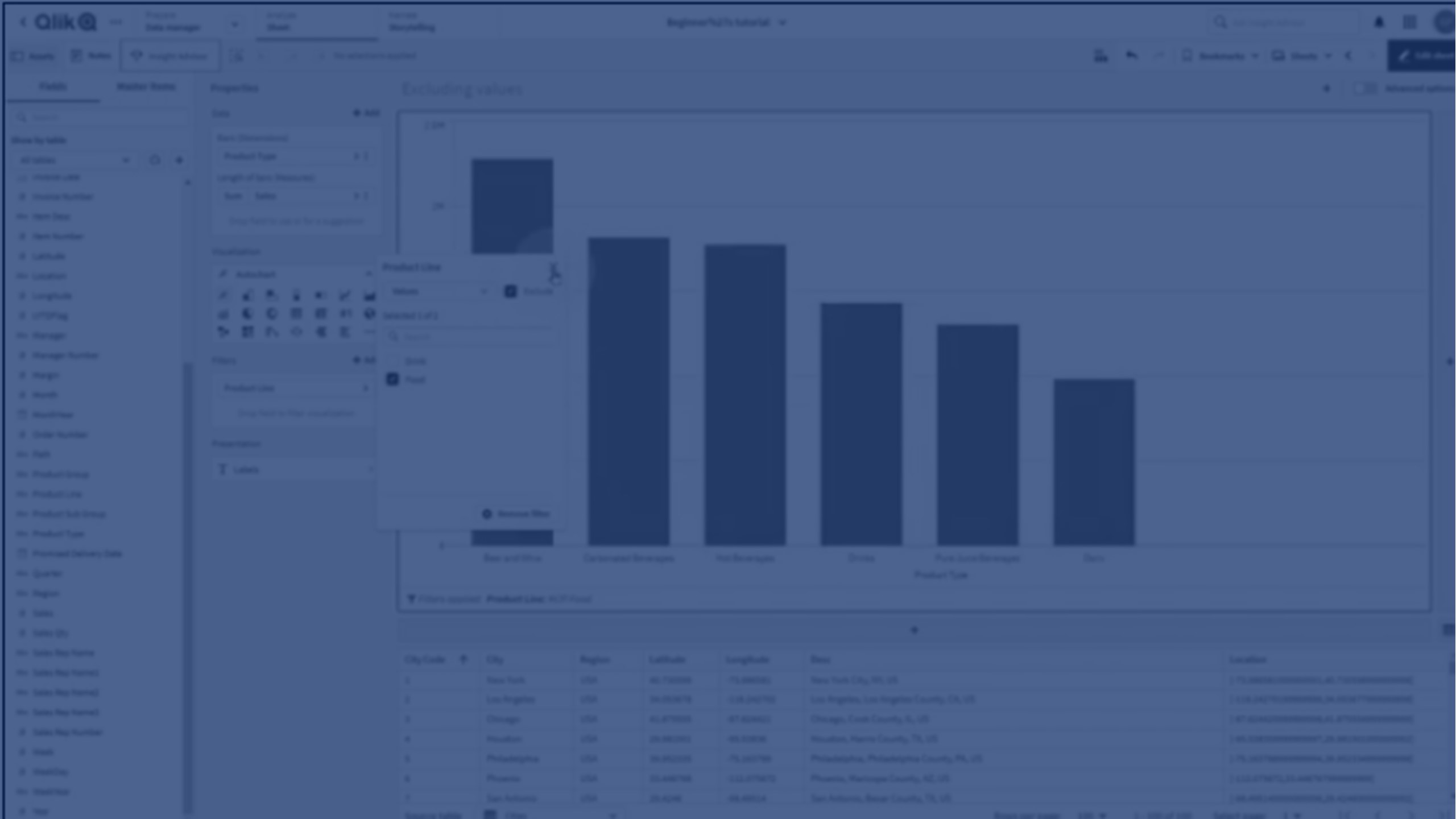
Aşağıdakileri yapın:
-
Düzenleme modunda, bir değer filtresi uygulamak istediğiniz görselleştirmeyi seçin.
-
Filtreler'in altına bir alanı sürükleyip bırakın.
-
Değerler'i seçin.
-
İsteğe bağlı olarak, seçilen değerleri hariç tutmak için Hariç tut'u seçin.
-
Listeye dahil edilecek veya listenin dışında tutulacak değerleri seçin.
Aramalarla filtreleme
Filtre değerleri, alandaki belirli değerler için yapılan aramaları temel alır. Bu, kısmi bir deyimi veya dizeyi temel alarak veri filtrelemek istediğinizde yararlıdır. Örneğin, kuruluşunuzun kayıt ID'lerini içeren bir alanınız olsun. Her kayıt kimliği kaydı sınıflandırmak için belirli bir ön ek içersin. Kayıt ön eklerine göre filtreleme yapmak için bir arama filtresi kullanabilirsiniz.
Aşağıdaki arama türleri dahildir:
-
İçerir: Girdiğiniz arama değerini içeren herhangi bir dize. Örneğin je değerini girmek je içeren tüm dizeleri getirir.
-
Tam olarak eşleşir: Girdiğiniz arama değeriyle tam olarak eşleşenler. Örneğin je girmek, je dizesinin tüm örneklerini getirir.
-
Şununla başlar: Girdiğiniz arama değeri ile başlayan herhangi bir dize. Örneğin je girmek jeans ve jean shorts dizesini getirir, ancak blue jeans dizesini getirmez.
-
Şununla biter: Girdiğiniz arama değeri ile biten herhangi bir dize. Örneğin, gg girmek egg dizesini getirir, ancak eggs dizesini getirmez.
-
Kelimenin başlangıcı: Bir dizede girdiğiniz arama dizesi ile başlayan herhangi bir kelime. Örneğin, je dizesini girmek jeans, jean shorts ve blue jeans dizelerini getirir.
Arama filtresi en iyi sonuçları dize değerleriyle verir, ancak sayısal değerler de arayabilirsiniz.
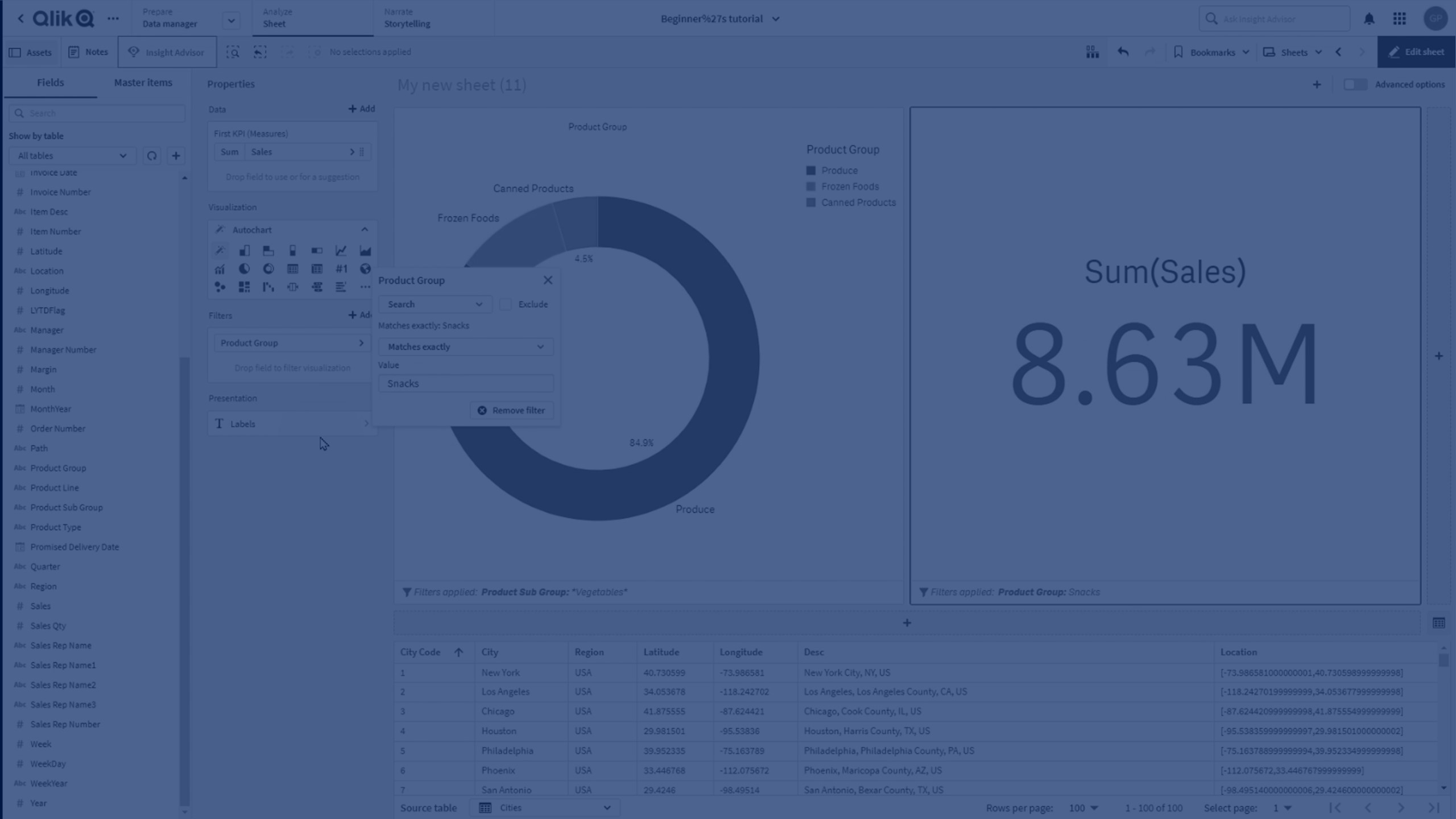
Aşağıdakileri yapın:
-
Düzenleme modunda, bir değer filtresi uygulamak istediğiniz görselleştirmeyi seçin.
-
Filtreler'in altına bir alanı sürükleyip bırakın.
-
Ara'yı seçin.
-
İsteğe bağlı olarak, seçilen değerleri hariç tutmak için Hariç tut'u seçin.
-
Listeden kullanılacak arama türünü seçin.
-
Aranacak değeri girin.
Koşullarla filtreleme
Seçili bir alanda koşullara göre veya iki alan arasındaki karşılaştırmaya göre filtreleme. Örneğin, bir alanın belirli bir eşiğin altında olan tüm değerlerini filtreleyebilirsiniz. Koşullarınız sabit veya hesaplanan değerler kullanabilir
Sabit bir değeri veya bir hesaplamadan hesaplanan bir değeri karşılaştırabilirsiniz. Örneğin, Satışlar değeri 1.000 USD'nin üzerinde olan tüm değerleri veya Satışlar değeri ortalama Brüt Satışlar değerinin üzerinde olan tüm değerleri dahil edebilirsiniz.
Koşul iki tür filtreyi destekler: Karşılaştır ve Genel.

Karşılaştırma koşullarıyla filtreleme
Karşılaştır seçtiğiniz alandaki değerlere bakar ve bunları belirtilen koşullar karşılaştırır. Örneğin, Satışlar alanını alıp 5.000 USD'nin altındaki değerleri görselleştirmeye dahil edilmeyecek şekilde filtreleyebilirsiniz.
Aşağıdakileri yapın:
-
Düzenleme modunda, bir değer filtresi uygulamak istediğiniz görselleştirmeyi seçin.
-
Filtreler'in altına bir alanı sürükleyip bırakın.
-
Koşul'u seçin.
-
İsteğe bağlı olarak, seçilen değerleri hariç tutmak için Hariç tut'u seçin.
-
Karşılaştır'ı seçin.
-
Koşul'un altından kullanılacak koşulu ve sabit değer mi, hesaplanan değer mi kullanılacağını seçin.
-
Sabit değer kullanıyorsanız, koşulunuz için gereken değeri veya değerleri girin.
-
Hesaplanan bir değer kullanıyorsanız, karşılaştırma koşulunu tanımlayan hesaplamaları oluşturacak değiştiricileri ve alanları seçin.
Genel koşullarla filtreleme
Genel, verilerinizi filtrelemek için toplama kullanır. Önce hesaplamanızı tanımlayın. Daha sonra filtre, o hesaplama için belirttiğiniz koşulu temel alarak seçtiğiniz alandan eşleşen değerleri döndürür.
Örneğin, bölgesel satış rakamlarını gösteren bir grafiğiniz olsun. Yalnızca, şehirlerinin satışlar toplamının 1.000.000 USD'nin üzerinde olduğu bölgelerin satış rakamlarını görmek istiyorsunuz. Filtre olarak Şehir'i eklersiniz. Genel koşulunuz için alanı; Büyüktür veya eşittir 1000000 koşuluyla (sum)Sales olarak ayarlarsınız.
Aşağıdakileri yapın:
-
Düzenleme modunda, bir değer filtresi uygulamak istediğiniz görselleştirmeyi seçin.
-
Filtreler'in altına bir alanı sürükleyip bırakın.
-
Koşul'u seçin.
-
İsteğe bağlı olarak, seçilen değerleri hariç tutmak için Hariç tut'u seçin.
-
Genel'i seçin.
-
Alanın altından, filtrede kullanılacak hesaplamayı belirtmek için kullanılacak değiştiriciyi ve alanı seçin. Örneğin, (avg)Sales.
-
Koşul'un altından kullanılacak koşulu ve sabit değer mi, hesaplanan değer mi kullanılacağını seçin.
-
Sabit değer kullanıyorsanız, koşulunuz için gereken değeri veya değerleri girin.
-
Hesaplanan bir değer kullanıyorsanız, karşılaştırma koşulunu tanımlayan hesaplamaları oluşturacak değiştiricileri ve alanları seçin.
Seçimleri temizleyerek filtreleme
Bu grafikteki seçili alanın harici seçimlerini hariç tutun. Seçimi temizlemeyi seçtiğinizde, seçili alan için diğer grafiklerde yapılan seçimler yok sayılır. Ancak, bu grafiğin içinde o alanda yapılan seçimler diğer grafiklere yansıtılır.
Örnek olarak yalnızca Bölge olarak Almanya, Japonya ve İspanya için sonuçları gösteren bir grafiğim olduğunu varsayalım. Bölge için diğer grafiklerde yapılan seçimlerin bu grafiği etkilemesini istemiyorum. Seçim temizleme ile filtrelenmek üzere Bölge seçildiğinde, bu grafiğin dışındaki Bölge seçimleri grafiği etkilemez.

Aşağıdakileri yapın:
-
Düzenleme modunda, bir değer filtresi uygulamak istediğiniz görselleştirmeyi seçin.
-
Filtreler'in altına bir alanı sürükleyip bırakın.
-
Seçimi temizle'yi seçin.
